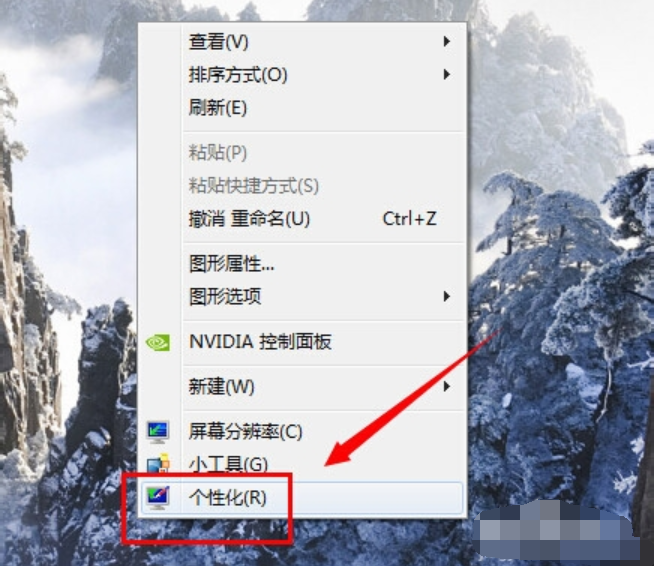
小编最近在浏览网页的时候发现有不少的盆友都在问这么的一个问题,那就是这么将win7任务栏设置透明的方法,所以,今天小编我就趁着闲暇的时间来给大家简单的讲解一下win7任务栏设置透明的方法。
小伙伴们,你们知道怎么将win7的任务栏设置透明的吗?要是不知道的话,不必感到尴尬,着急哟,因为小编我今天就来给小伙伴们演示一下win7设置透明任务栏的操作步骤。
1,首先,在桌面空白处右击鼠标,选择“个性化”选项:
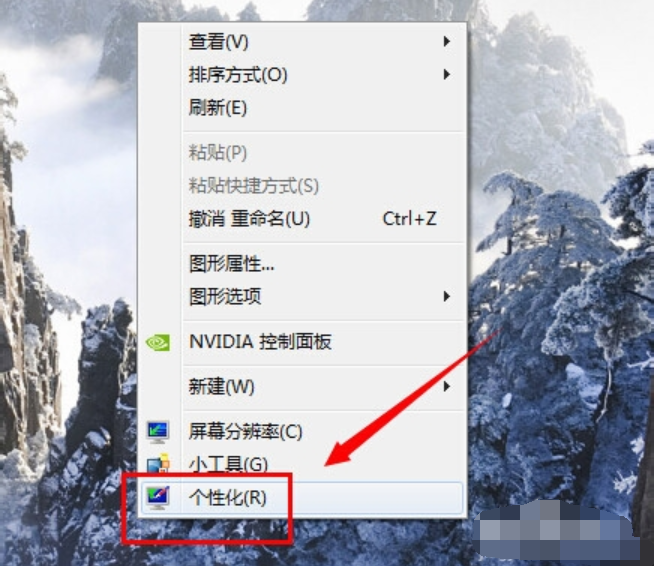
win7电脑图解-1
2,然后在个性化页面看到最下面有个“窗口颜色”,点击打开:
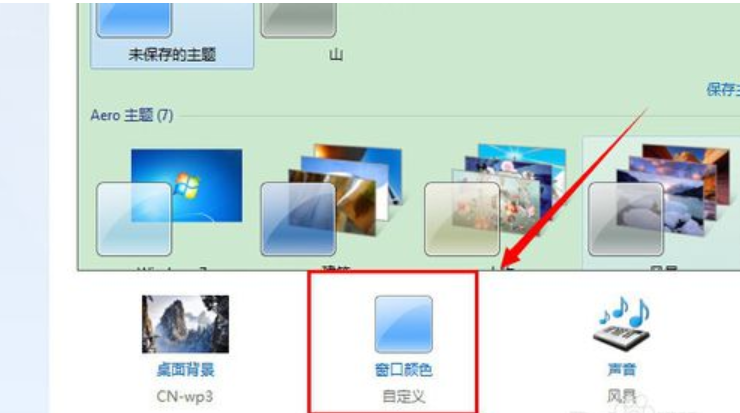
win7电脑图解-2
3,然后在打开页面我们把“启用透明效果”前面勾选,并且把“颜色浓度”调到最左边最小:
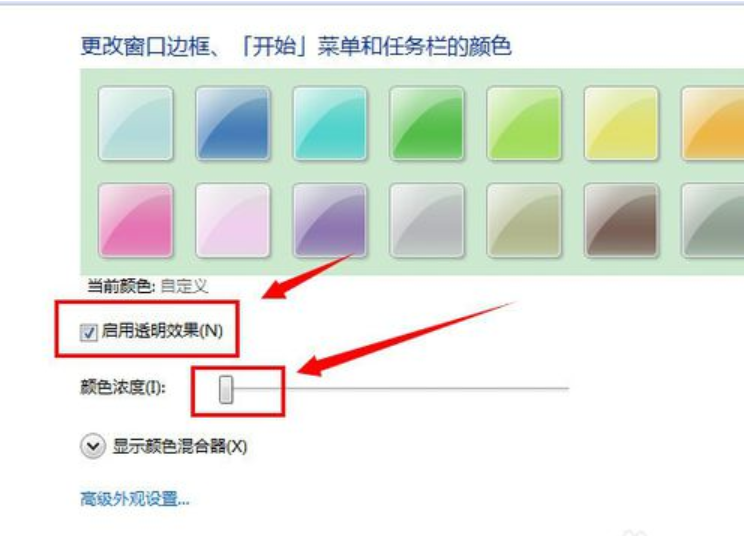
win7电脑图解-3
4,现在看效果任务栏就有种透明的味道了,像玻璃一样:

任务栏电脑图解-4
5,但是有的不同桌面背景效果不同,所以还可能需要展开“颜色混合器”,自己慢慢调整那些色调、饱和度和亮度。设置有透明效果后就点击保存修改:
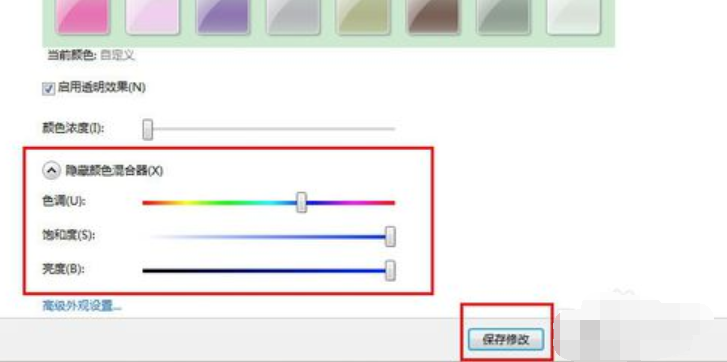
设置透明任务栏电脑图解-5
6,保存好后就可以看到自己设置的透明效果。




